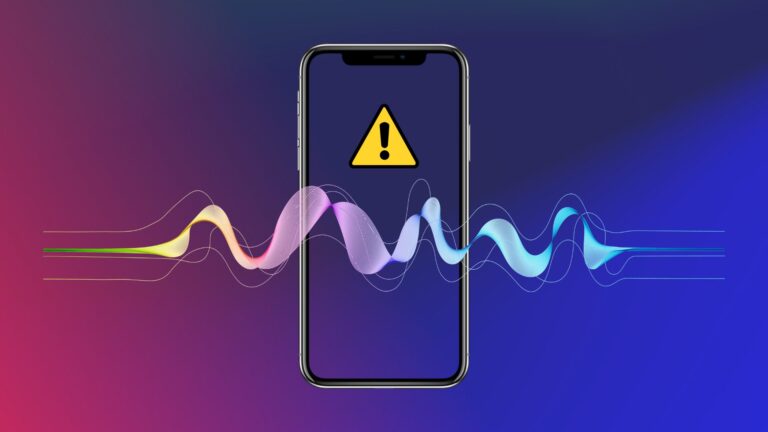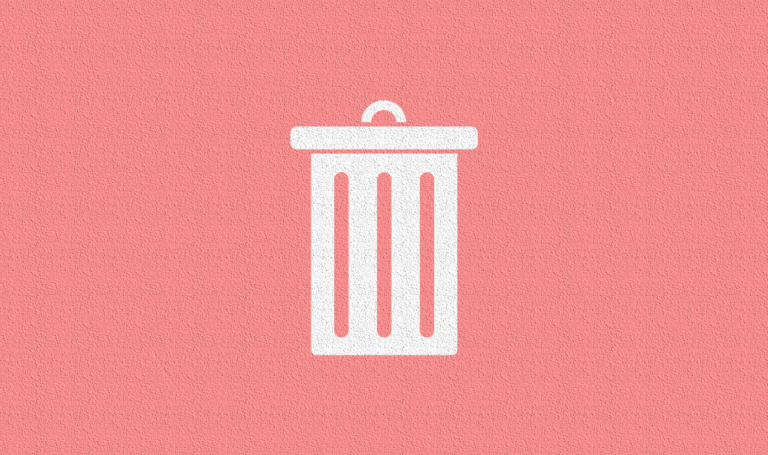7 лучших способов исправить то, что Siri не воспроизводит музыку из Apple Music
Если Siri не распознает ваш голос и не воспроизводит музыку из Apple Music, это может привести к нежелательным последствиям. Особенно когда вы за рулем, вы полагаетесь на Siri, чтобы переключать треки или воспроизводить любимую песню в Apple Music, не отрывая взгляда от дороги. Давайте исправим Siri, не воспроизводящую музыку из проблемы с Apple Music.

Программы для Windows, мобильные приложения, игры - ВСЁ БЕСПЛАТНО, в нашем закрытом телеграмм канале - Подписывайтесь:)
Siri также полезна при беге или занятиях фитнесом с AirPods и позволяет воспроизводить выбранную вами песню одним жестом.
1. Включите команду «Привет, Siri».
Если у вас есть несколько устройств Apple, на которых работает одна и та же учетная запись Apple, использование голосовой команды «Привет, Siri» может создать путаницу.
Чтобы избежать путаницы, вы могли отключить команду «Привет, Siri» для iPhone, поэтому Siri не просыпается, когда вы об этом просите. Вам нужно включить команду «Привет, Siri» в настройках.
Шаг 1: Откройте «Настройки» на iPhone.
Шаг 2: Перейдите в меню Siri & Search.
Шаг 3: Включите переключатель «Привет, Siri» и закройте меню.


Отныне Siri должна просыпаться, когда вы кричите голосовую команду Hey Siri.
2. Включите возможность учиться в этом приложении
Убедитесь, что у Siri есть доступ к содержимому Apple Music на iPhone, чтобы голосовой помощник мог учиться у приложения. Это позволит Siri отображать контент на листе общего доступа, на главном экране и в уведомлениях.
Шаг 1: Запустите «Настройки» на iPhone и перейдите в меню Siri & Search.
Шаг 2: прокрутите вниз и выберите «Музыка».


Шаг 3: Включите переключатель «Узнать из этого приложения», и все готово.
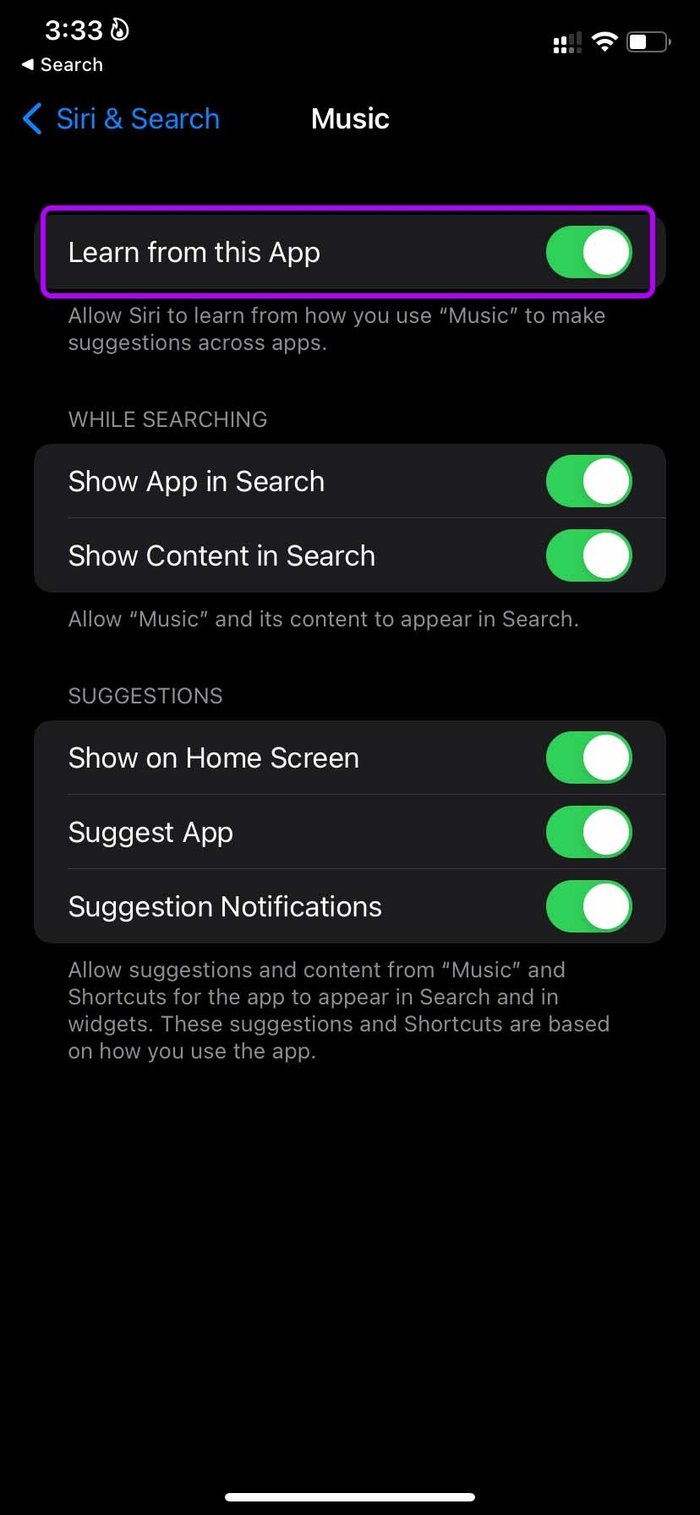
Подождите пару дней, дайте Siri поучиться у приложения «Музыка», а затем попробуйте использовать голосового помощника с приложением.
3. Проверьте язык Siri
Siri поддерживает несколько языков и акцентов. Например, на английском языке у вас есть возможность использовать английский (США), английский (Канада), китайский, финский и другие варианты. Убедитесь, что вы работаете со своим родным языком в меню настроек Siri.
Шаг 1: Откройте «Настройки» на iPhone и перейдите в меню «Siri & Search».
Шаг 2: Откройте «Язык» и выберите родной язык Siri.

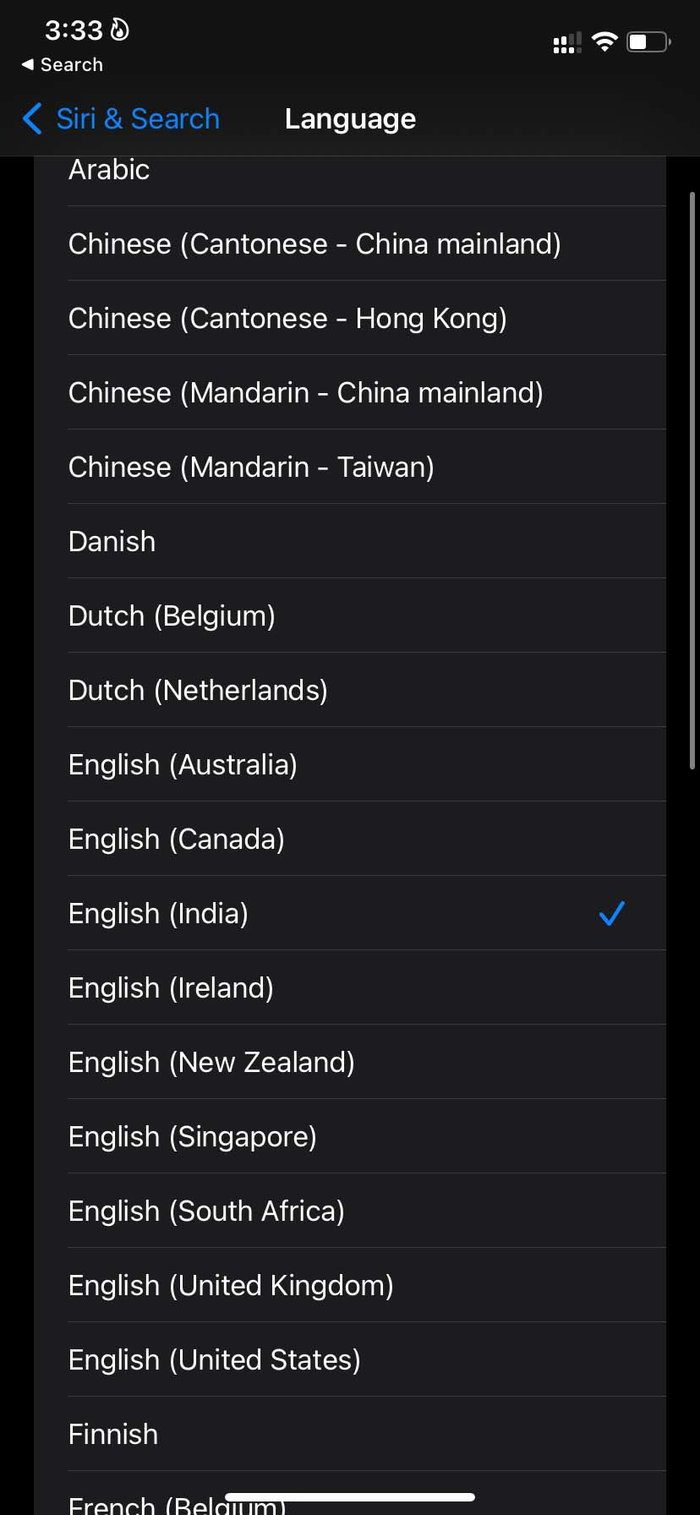
Siri может попросить вас снова включить переключатель «Привет, Siri», когда вы меняете язык Siri. Обратитесь к первому трюку, чтобы включить Hey Siri на iPhone.
4. Внесите изменения из специальных возможностей
Вы сталкиваетесь с тем, что Siri не распознает проблемы, когда ваш iPhone находится лицом вниз или закрыт? Возможно, вы используете откидную крышку, а Siri не будет отвечать на ваши вопросы и не будет воспроизводить песни из Apple Music.
Apple предлагает возможность всегда слушать команду «Привет, Siri». Он спрятан внутри меню настроек. Вот как вы можете его использовать.
Шаг 1. Откройте «Настройки» на iPhone и перейдите в меню «Специальные возможности».
Шаг 2: Выберите Siri в меню «Основные».

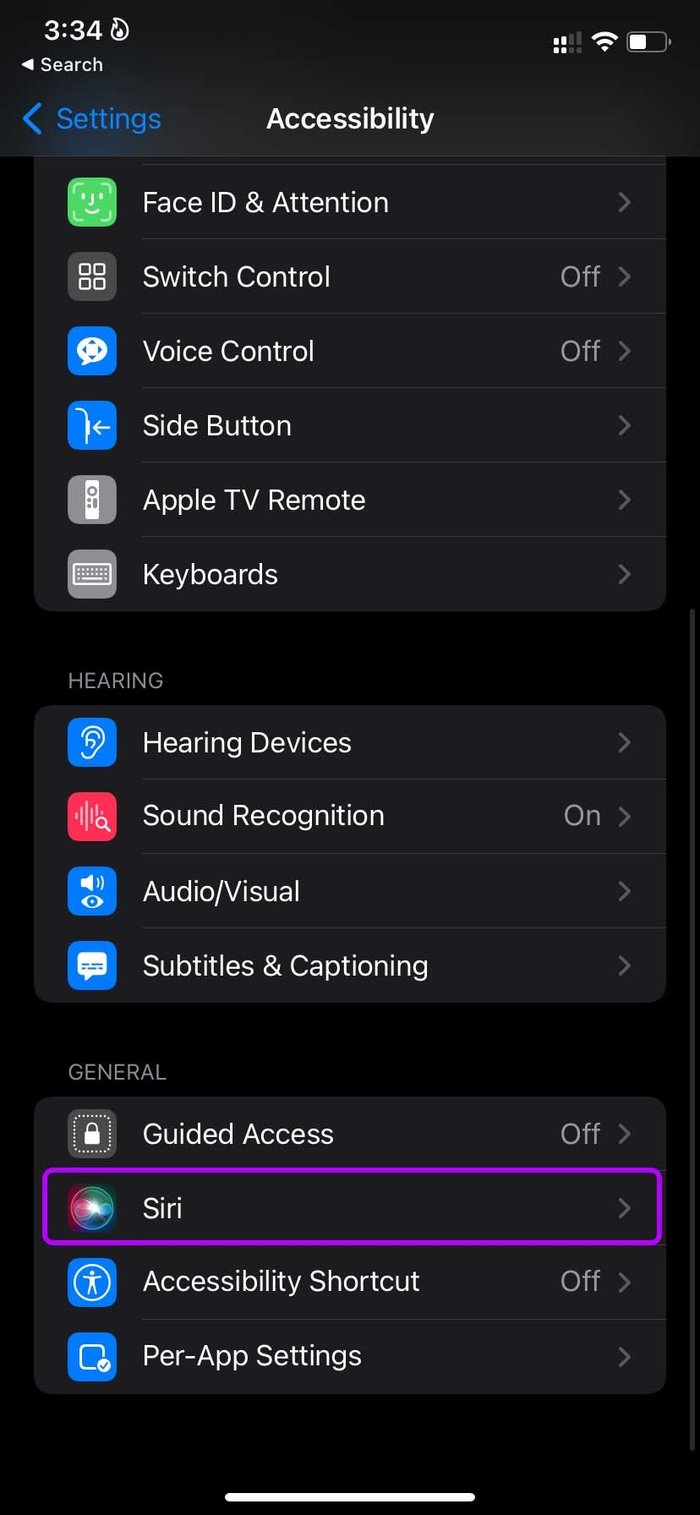
Шаг 3. Включите «Всегда слушать» для переключателя «Привет, Siri», и Siri будет слушать ваши пожелания, когда она закрыта или смотрит вниз.
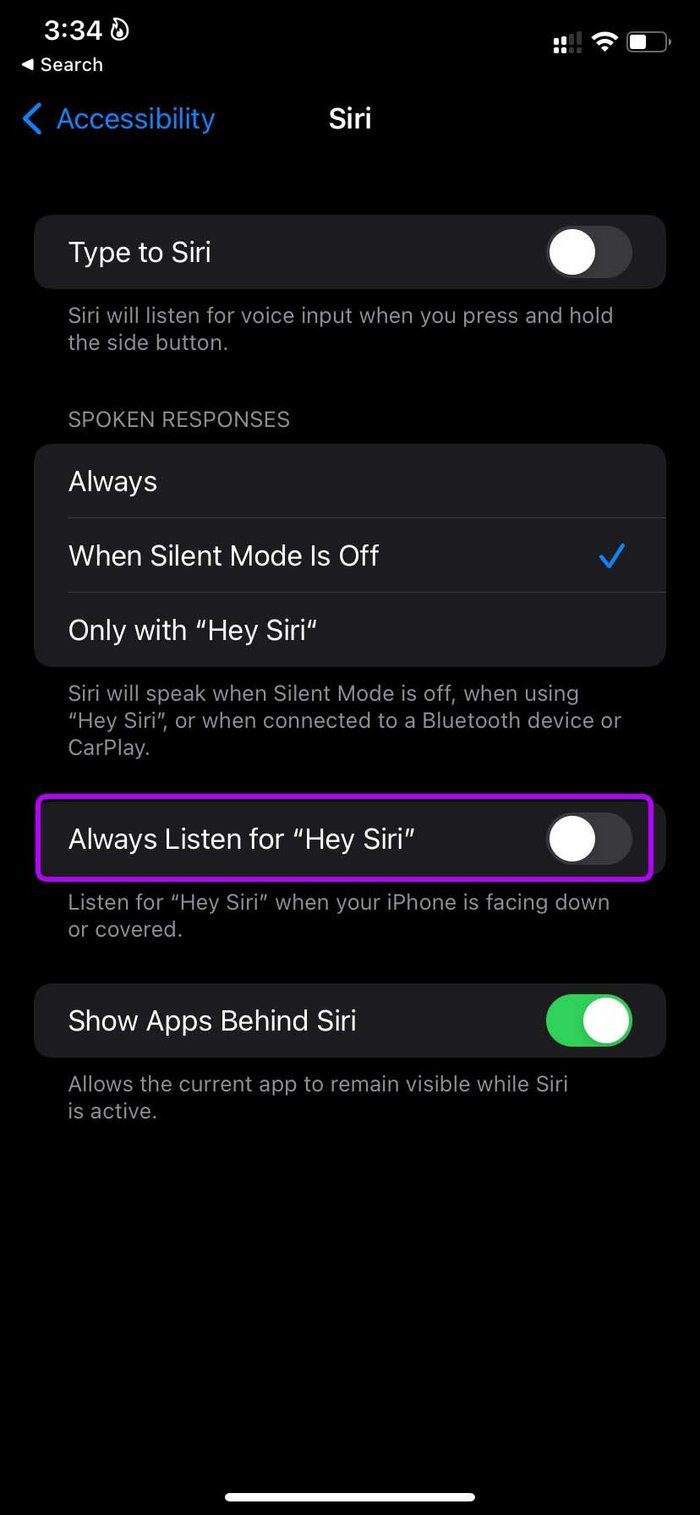
5. Включите «Разрешить Siri при блокировке».
У вас есть возможность отключить Siri, когда iPhone заблокирован. Вам нужно включить его в меню «Настройки», чтобы Siri могла просыпаться по вашим командам, когда iPhone заблокирован.
Шаг 1: Откройте приложение «Настройки iPhone» и перейдите в меню Siri & Search.
Шаг 2. Включите переключатель «Разрешить Siri при блокировке».

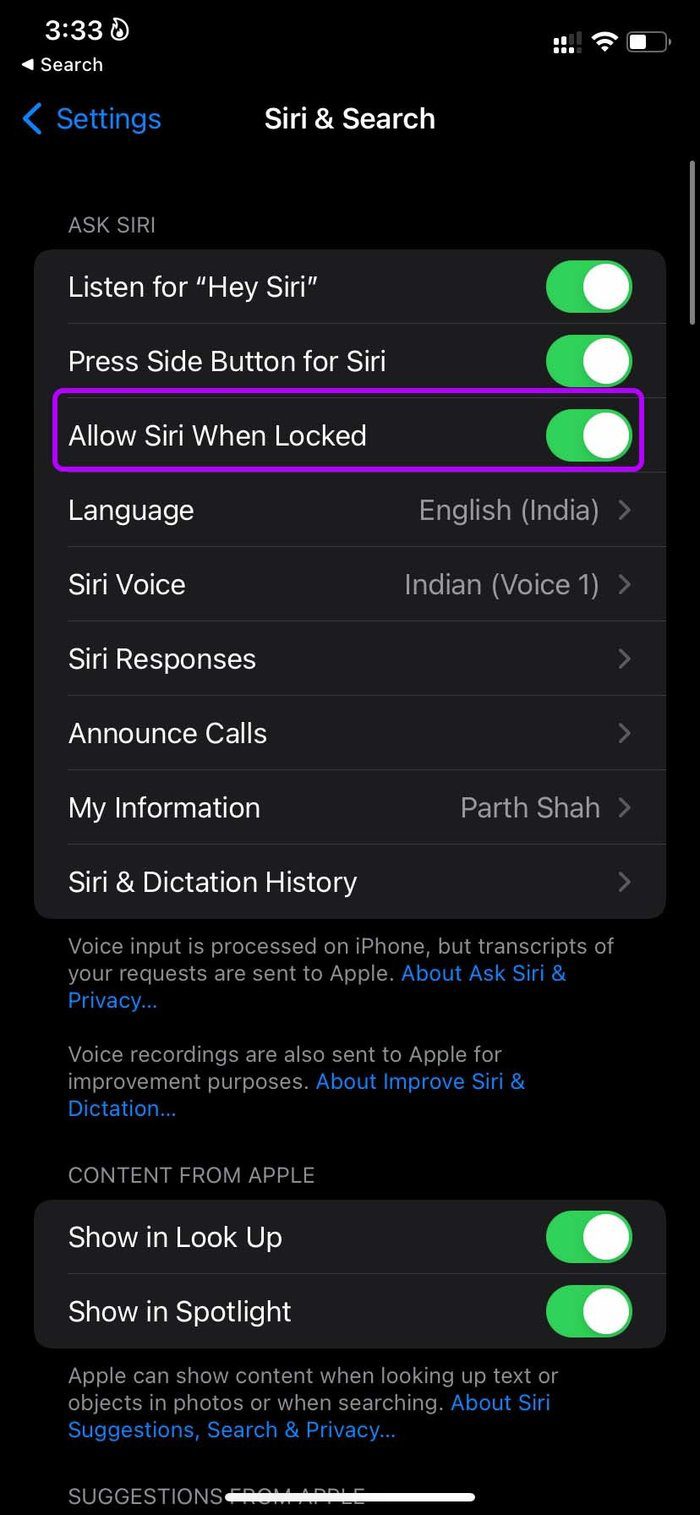
6. Используйте ярлыки Siri
Используя Siri Shortcuts, у вас есть возможность создать ярлык для плейлиста Apple Music на iPhone. После создания ярлыка вы можете просто нажать на ярлык и воспроизвести свой любимый альбом или плейлист.
Шаг 1: Откройте приложение «Ярлыки» и перейдите в меню «Галерея».
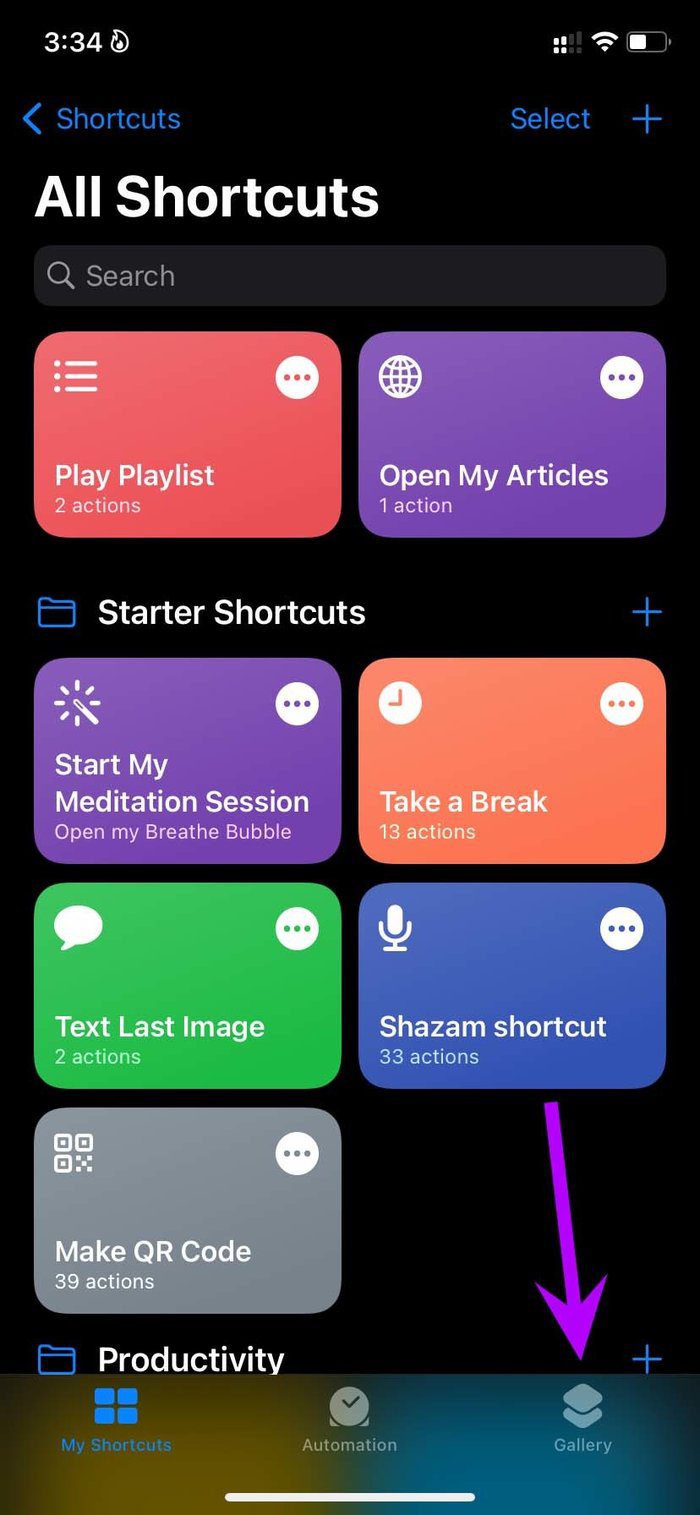
Шаг 2: Найдите Apple Music и выберите опцию «Исследовать Apple Music».
Шаг 3. Вы увидите готовые к использованию ярлыки Siri для использования с приложением Apple Music.
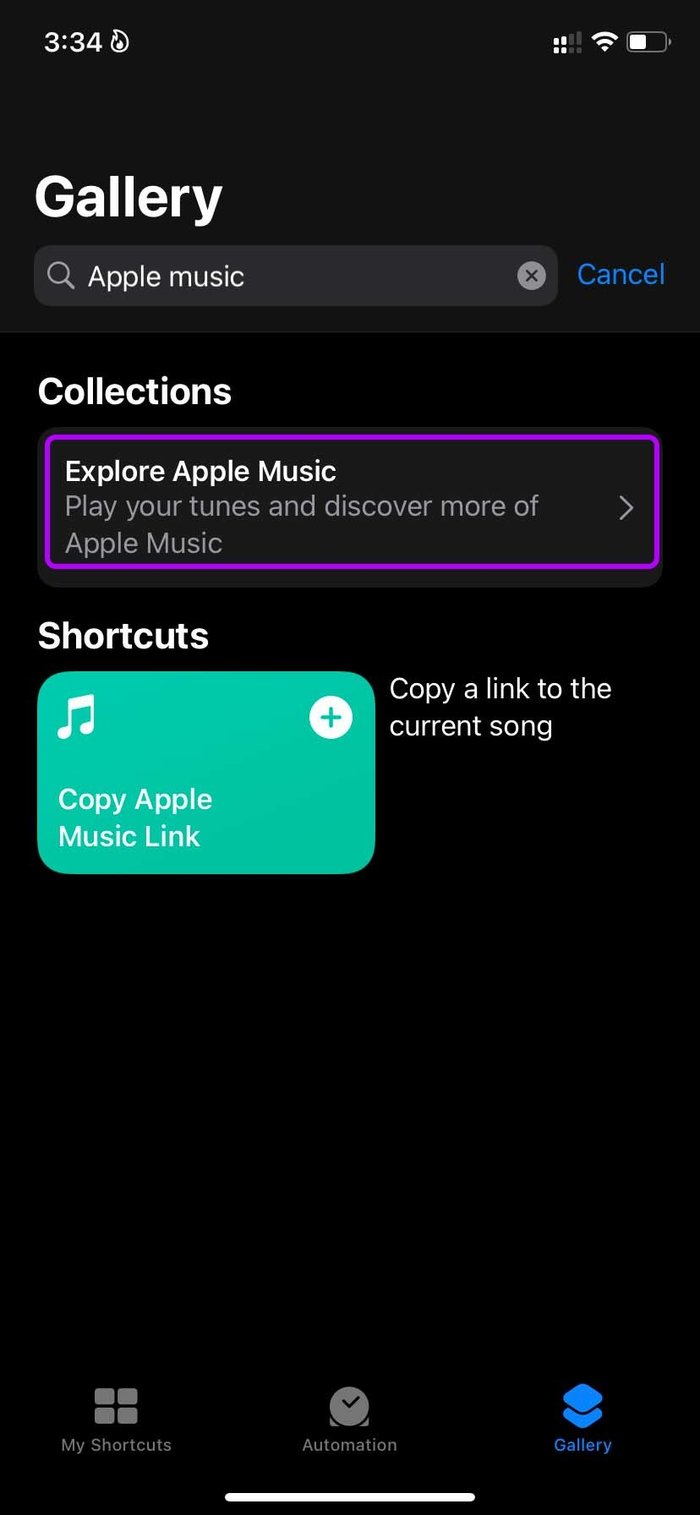
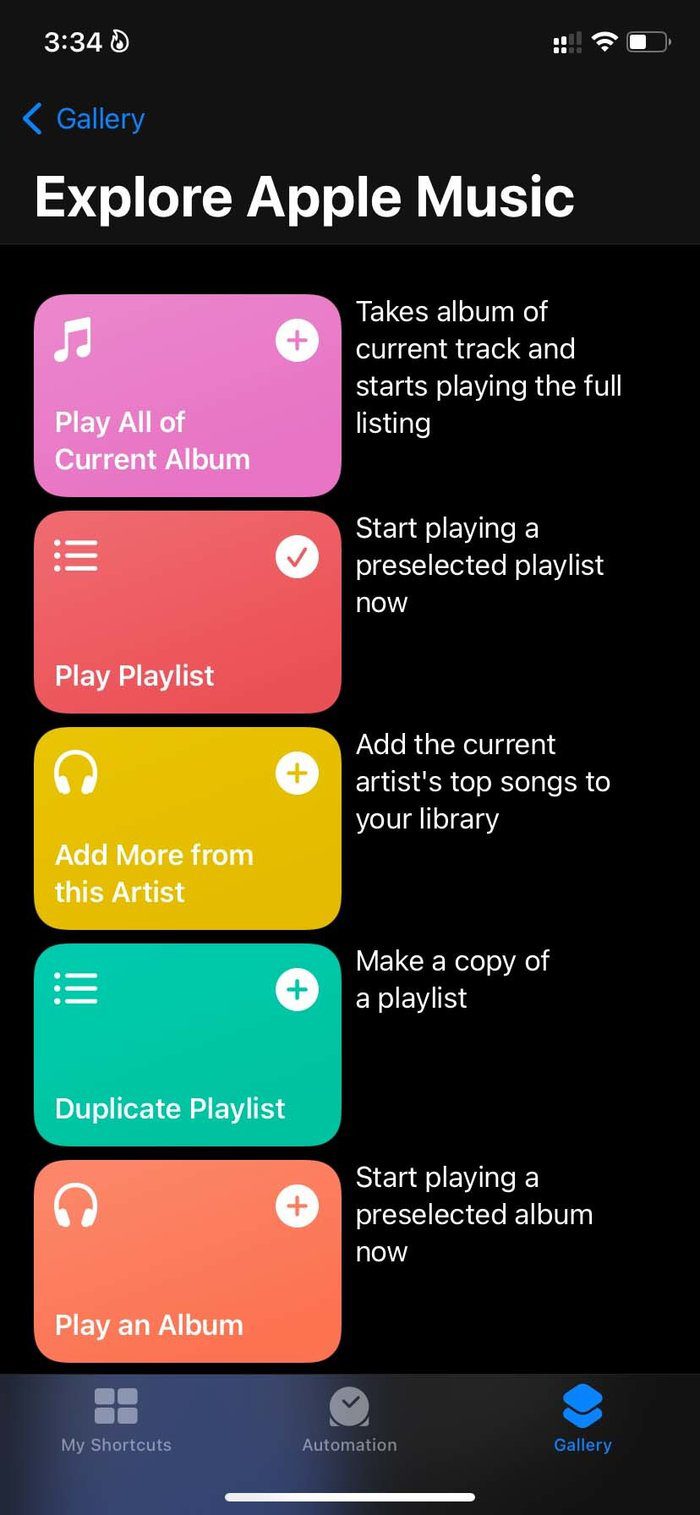
Шаг 4: Например, мы выбрали ярлык «Воспроизвести плейлист», и он попросит выбрать плейлист из приложения Apple Music.

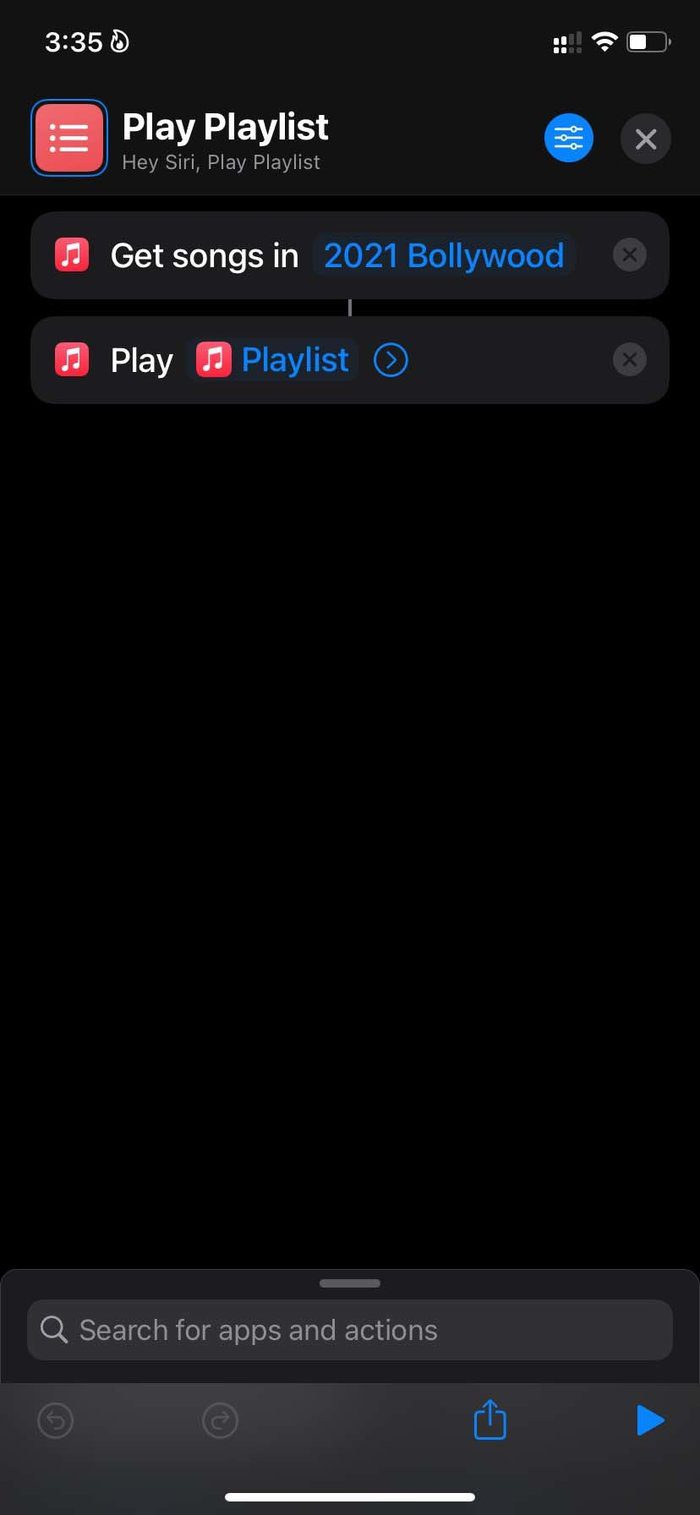
Вы найдете только что созданный ярлык в меню «Мои ярлыки». Чтобы получить доступ к этим ярлыкам одним касанием, вы можете добавить виджет Siri Shortcuts на главный экран.
Шаг 1: Нажмите и удерживайте на главном экране и коснитесь значка + вверху.
Шаг 2: Найдите «Ярлыки» и выберите виджет среднего размера, чтобы добавить его на главный экран.

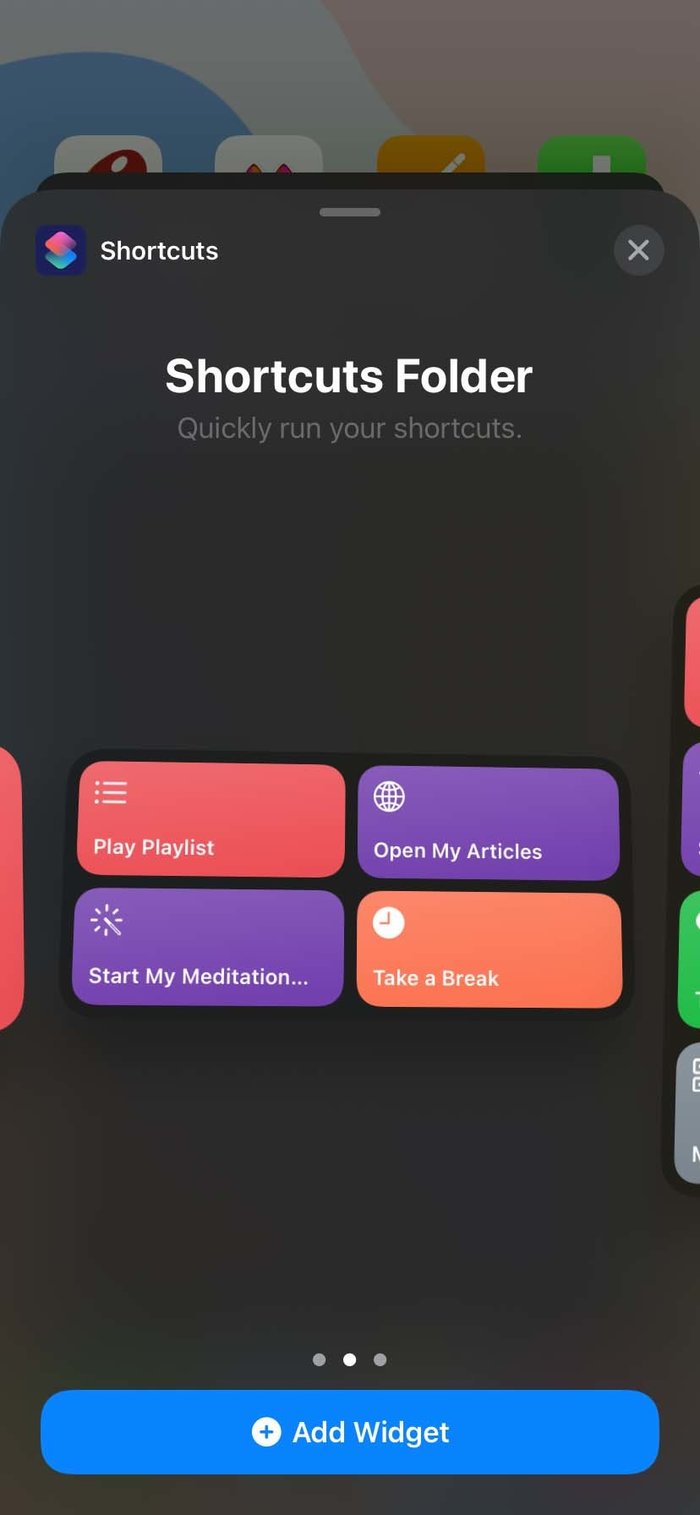
Вы можете создать ярлык для своего любимого альбома Apple Music и настроить его воспроизведение на главном экране.
7. Обновите iOS
Если Siri не воспроизводит музыку из Apple Music, проблема широко известна, Apple, возможно, приняла к сведению это и выпустила патч для iOS, устраняющий проблему.
Вы можете перейти в «Настройки» и открыть меню «Общие». Выберите Обновление программного обеспечения и загрузите последнюю версию программного обеспечения iOS на iPhone.
Наслаждайтесь Apple Music с Siri
Siri приятно использовать с Apple Music, и это обязательное условие для пользователей HomePod, поскольку вы можете воспроизводить свои любимые песни через Apple Music, используя Siri в своей гостиной.
Если Siri не узнает ваш голос или не воспроизводит музыку из Apple Music, это может вас расстроить. Используйте приведенные выше приемы и устраните проблему.
Программы для Windows, мобильные приложения, игры - ВСЁ БЕСПЛАТНО, в нашем закрытом телеграмм канале - Подписывайтесь:)